Darmowy certyfikat SSL Flexible od Cloudflare dla WordPress i nie tylko
Od jakiegoś czasu jednym z czynników wpływających na pozycję strony w wyszukiwarce Google, jest obecność w witrynie wdrożonego certyfikatu SSL. Upragnioną „zieloną kłódkę” możemy zdobyć na kilka możliwych sposobów.
Oczywiście najbezpieczniejsze są certyfikaty płatne i w przypadku e-commerce, czy banków są raczej nieodzownym elementem każdej witryny. Z punktu widzenia Google nie ma jednak znaczenia czy certyfikat SSL będzie certyfikatem płatnym, darmowym certyfikatem Let’s Encrypt, czy np. oferowanym przez Cloudflare certyfikatem SSL Flexible. Ważne by do użytkownika końcowego docierały dane zaszyfrowane i w taki właśnie sposób odczytała je nasza przeglądarka.
W mniejszych witrynach (np. blogach WordPress) z powodzeniem sprawdzi się darmowy certyfikat Let’s Encrypt. Jednak może się zdarzyć, że nasz hosting nie będzie wspierał jego „bezproblemowego” wdrożenia, a wręcz zachęcał nas do wykupienia płatnej opcji. W takim wypadku możemy skorzystać z opcji trzeciej — oferowanej przez Cloudflare darmowej usługi „certyfikatu uniwersalnego” (tzw. SSL Flexible). Właśnie na tej trzeciej opcji się dziś skupię i opiszę jak wdrożyć taki certyfikat w naszej witrynie. Jednak zanim do tego przejdę, chciałbym zwrócić uwagę na pewną dość istotną kwestię, która odróżnia certyfikat SSL oferowany przez Cloudflare od innych certyfikatów bezpieczeństwa.
SSL Flexible — czym się różni od standardowych certyfikatów
Specyfika uniwersalnego certyfikatu SSL Flexible oferowanego przez Cloudflare wynika bezpośrednio z charakteru działalności firmy jako dostarczyciela usług CDN (Content Delivery Network). W dużym uproszczeniu — standardowy certyfikat SSL umożliwia szyfrowanie pakietów na całej trasie między serwerem, na którym znajduje się serwis WWW, a przeglądarką klienta. Natomiast certyfikat SSL Flexible szyfruje pakiety tylko na trasie między przeglądarką, na której strona jest wyświetlana, a serwerami Cloudflare cache’ującymi daną witrynę (jedna z kluczowych usług sieci rozproszonych systemów dostarczania treści — czyli właśnie CDN). Najlepiej zobrazuje to poniższa grafika:
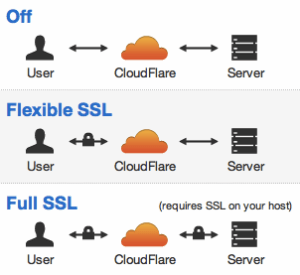
Certyfikat SSL Flexible nie oferuje więc pełni bezpieczeństwa pakietów na całej ich trasie, w przeciwieństwie do standardowych certyfikatów płatnych czy też darmowych certyfikatów Let’s Encrypt. Jednak dla robotów wyszukiwarki Google nie ma to znaczenia — dla nich strona widoczna jest jako zabezpieczona certyfikatem i bezpieczna. Warunki wymagane do spełnienia założeń tego czynnika rankingowego są więc spełnione i strona korzystająca z usługi uniwersalnego certyfikatu SSL Flexible może czerpać wszelkie korzyści z tej sytuacji wynikające. Dodatkowym atutem tego rozwiązania jest dość prosta i szybka metoda jego wdrożenia, którą postaram się pokrótce, krok po kroku opisać w dalszej części tego mini artykułu. Przejdźmy więc do konkretów.
Założenie konta w serwisie Cloudflare i dodanie naszej witryny
Wdrażanie certyfikatu SSL Flexible zaczynamy od założenia konta w serwisie Cloudflare (https://dash.cloudflare.com/sign-up), o ile jeszcze takiego konta nie posiadamy. Po podaniu naszego adresu email, procedura rejestracji przebiega błyskawicznie i po chwili jesteśmy już zalogowani w serwisie. Kolejny krok to dodanie naszej domeny.
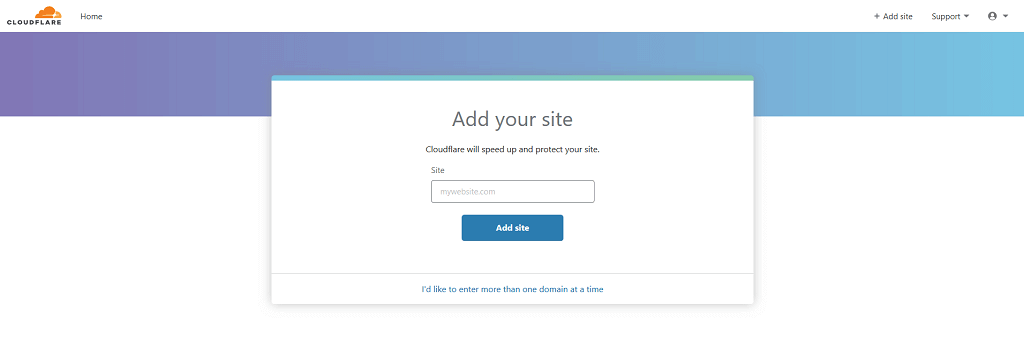
Wpisujemy jej nazwę i zatwierdzamy wybór kliknięciem „Add site”. Na kolejnym ekranie wyświetli się nam informacja o procedurze skanowania obecnych rekordów DNS naszej strony.
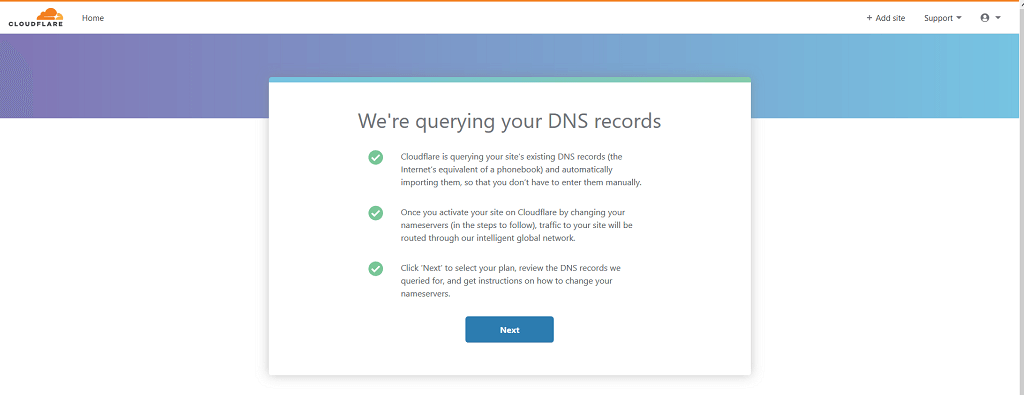
Po zapoznaniu się z informacjami nie pozostaje nam nic innego, niż kliknąć niebieski przycisk „Next” i przejść do kolejnego kroku w procedurze dodawania witryny, którym jest wybór pakietu oferowanych usług. Na tym etapie zaznaczmy plan darmowy i potwierdźmy nasz wybór odpowiednim przyciskiem — „Confirm plan”.

Jak to często bywa w przypadku ważnych decyzji zakupowych, nasz wybór pozostaje nam potwierdzić raz jeszcze na kolejnym ekranie. Następnie serwis Cloudflare przeskanuje obecne rekordy DNS naszej witryny i wyświetli je wraz z możliwością włączenia/wyłączenia routingu ruchu przez serwery Cloudflare’a (w przypadku każdego z wykrytych rekordów). Na potrzeby tego samouczka prezentuję zrzut ekranu z wynikami skanu rekordów dla przykładowej domeny (test.com.pl).
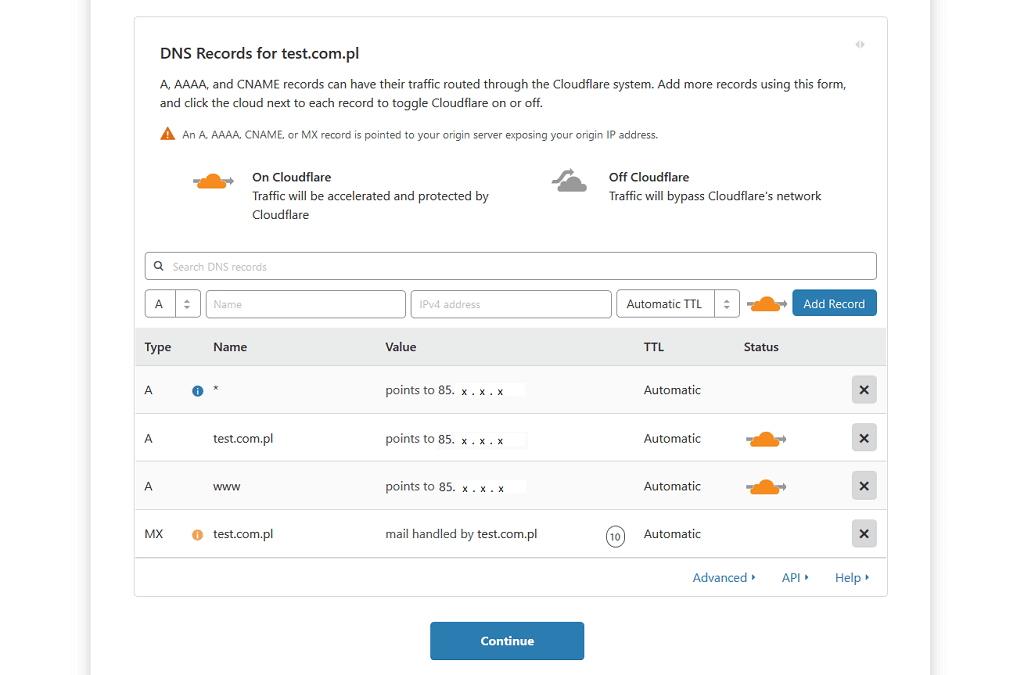
Ważne jest, aby ruch przechodził przez serwery Cloudflare, zarówno w przypadku wersji naszej domeny „bez”, jak i „z” przedrostkiem WWW. Upewniamy się, czy tak właśnie jest, sprawdzając odpowiednie pola w kolumnie „Status” (przy odpowiednim rekordzie szukając pomarańczowej chmurki Cloudflare). Najprawdopodobniej te opcje i tak będą już domyślnie zaznaczone. Zatwierdzamy nasz wybór kliknięciem błękitnego przycisku „Continue”.
Kolejnym koniecznym krokiem, o którym poinformuje nas odpowiednia podstrona w serwisie Cloudflare, jest zmiana adresów DNS naszej witryny.

Znajdziemy tam informacje o nazwach nowych serwerów DNS, przydzielonych naszej witrynie przez Cloudflare. Nie pozostaje nam nic innego jak wprowadzić je w serwisie rejestratora, u którego utrzymujemy domenę, w miejsce starych adresów DNS.
Jest to ostatni krok w procesie dodawania naszej witryny do Cloudflare — jednak na wdrożenie zmian DNS przyjdzie nam nieco poczekać. Według Clouflare’a wprowadzenie zmian u rejestratora może potrwać do 24 godzin, lecz zazwyczaj następuje to znacznie szybciej.
Konfiguracja witryny dodanej do Cloudflare — certyfikat SSL Flexible
Po aktualizacji DNS i ich propagacji, możemy przejść do konfiguracji naszej strony w panelu Cloudflare. Serwis oferuje wiele różnych opcji oraz korzystnych dla naszej witryny możliwości jej optymalizacji, wynikających ze specyfiki usług CDN. Jest to jednak temat na tyle szeroki, że zasługuje na osobny artykuł lub nawet ich serię. Dziś skupię się więc tylko na interesującym nas temacie — certyfikacie SSL Flexible.
W panelu Cloudflare wybieramy z listy naszą witrynę i przechodzimy do szczegółowego widoku zarządzania stroną. Wśród sporej ilości dostępnych zakładek konfiguracyjnych odnajdujemy zakładkę „Crypto” i się na nią przełączamy.

Tam, wśród bogatej ilości dostępnych opcji, odnajdujemy dwie nas interesujące i je zaznaczamy:
- Always Use HTTPS — wymuszenie całego ruchu przez protokół HTTPS
- Automatic HTTPS Rewrites — naprawia błąd „Mixed Content” objawiający się brakiem szyfrowania podczas przesyłania niektórych zasobów (np. grafik).
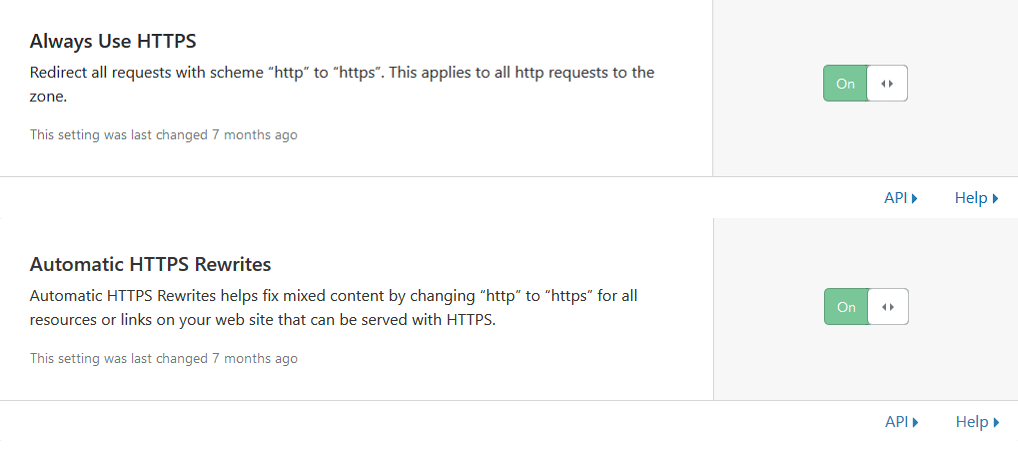
W przypadku witryny postawionej na WordPress konieczna jest jeszcze instalacja specjalnej dedykowanej wtyczki (Cloudflare Flexible SSL, autorstwa One Dollar Plugin), która również wpływa na rozwiązanie problemu „Mixed Content”. Odnalezienie jej w repozytorium WordPress, instalacja oraz aktywacja, nie powinny sprawić nam zbyt dużych trudności.
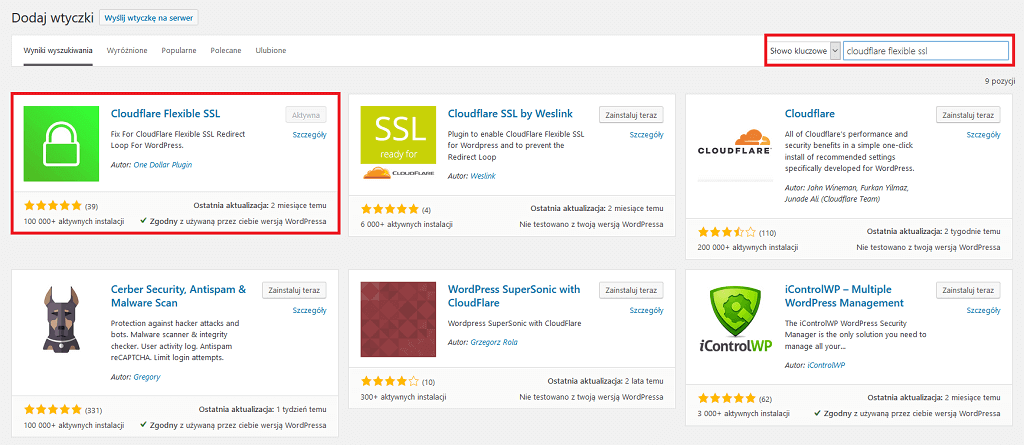
Podsumowanie
Po wykonaniu tych wszystkich czynności nasza strona powinna korzystać już, przynajmniej w pewnym stopniu, z dobrodziejstw sieci CDN Cloudflare oraz być zabezpieczona, oferowanym przez ten serwis, darmowym certyfikatem SSL Flexible. Wszystkich gości na naszej stronie (w tym roboty wyszukiwarki Google) powita informacja, że nasza witryna jest bezpieczna — co z pewnością wpłynie w pozytywny sposób na jej pozycje w SERP’ach oraz zaufanie odwiedzających stronę użytkowników.
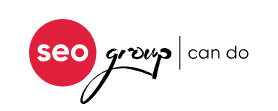
Warto posiadać ten certyfikat, gdyż co chwilę słyszy się coś o bezpieczeństwie w sieci. Kolejna sprawa to również efekty w pozycjonowaniu – jeśli ktoś nie posiada ssl-ki to może zapomnieć o top 10 ;) Oczywiście wiele zależy od branży, jednak obecnie ssl to standard ;)
Poradziłem sobie z konfiguracją ale nie działa poczta w Outlooku. Trzeba cos zmienić w rekordzie MX?